
Այս հրահանգը մանրամասն նկարագրում է կոշտ սկավառակից կամ SSD համակարգչից Windows 10-ը ամբողջությամբ հեռացնելու մեթոդները: Ես նախապես նշում եմ, որ ես անձամբ չեմ համարում արտադրողի կողմից արտոնագրված Windows 10-ը քանդելու եւ նույն համակարգի նախորդ տարբերակները տեղադրելու համար, բայց ես ընդունում եմ, որ ինչ-որ մեկը կարող է ունենալ ողջամիտ պատճառներ նման գործողությունների համար:
- Delete նջել Windows 10-ը `մեկ այլ ՕՀ-ին տեղադրելիս
- Ինչպես հեռացնել Windows 10-ը բեռնման ընտրացանկից
- լրացուցիչ տեղեկություն
- Տեսանյութերի հրահանգ
Ինչպես հեռացնել Windows 10-ը `մեկ այլ OS տեղադրելիս
Ամենից հաճախ Windows 10-ը ջնջվում է `միաժամանակ տեղադրելով մեկ այլ գործառնական համակարգ, սովորաբար Windows- ի մեկ այլ տարբերակ, երբեմն` Linux բաշխումներից մեկը: Windows 7-ը կամ 8.1-ը տեղադրելիս Windows 10-ը ամբողջությամբ ջնջելու համար պարզապես կատարեք հետեւյալ քայլերը ( Ուշադրություն - Նկարագրված քայլերը կարող են հանգեցնել կարեւոր տվյալների կորստի, եթե դրանք սկավառակի վրա են).
- Boot Flash Drive- ից կամ սկավառակով բեռնաթափելուց հետո Windows- ի մեկ այլ տարբերակով, «Ընտրեք տեղադրման տեսակը» նշեք «Ամբողջ պարամետր» Մի շարք Տեղադրման սկավառակն ու դրանից բեռնելու համար կարող եք օգտագործել հետեւյալ Bootable Flash Drive ծրագրերը, ապա օգտագործել Boot Menu:
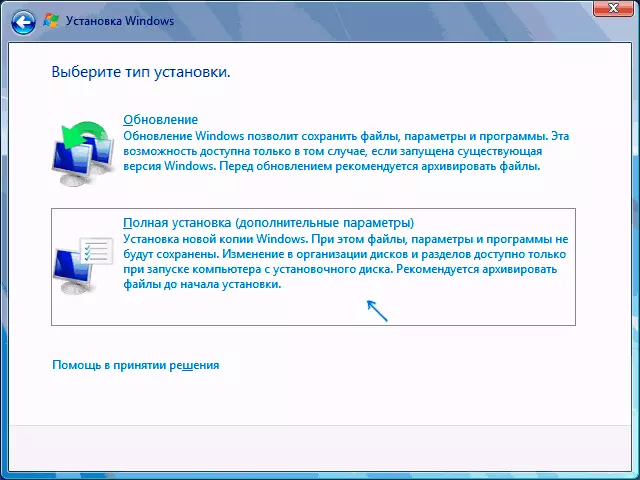
- Հաջորդ էկրանին կտտացրեք «Սկավառակի կարգավորումը»:
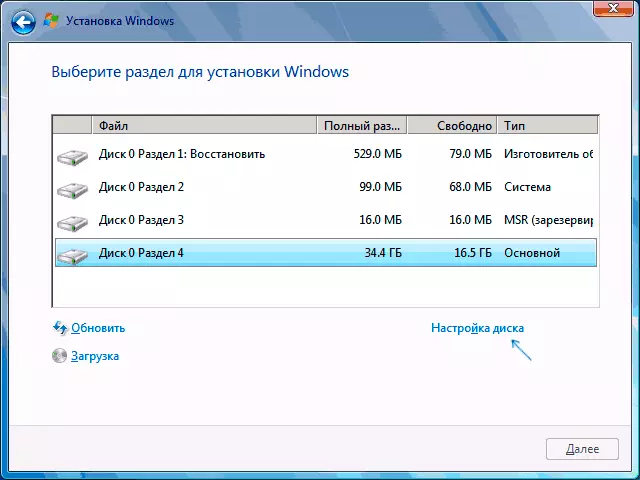
- Հաջորդը, դուք ունեք ընտրանքներ. Դուք կարող եք ձեւավորել հատվածը Windows 10-ի հետ, բայց այս OS- ի այլ տվյալներ կմնան այլ փոքր համակարգի բաժիններում: Օպտիմալ տարբերակ. Delete նջել սկավառակից բոլոր միջնապատերը, ընտրելով այլընտրանքային յուրաքանչյուրը եւ կտտացնելով «Delete նջելը» (եթե կա միայն Windows 10 եւ թաքնված համակարգի միջնապատերով) Պարամետրեր, կամ ընտրեք մեկը մեծ անօգտագործված տարածք եւ կտտացրեք «Հաջորդ» (պահանջվող հատվածները կստեղծվեն ինքնաբերաբար եւ ձեւաչափված):
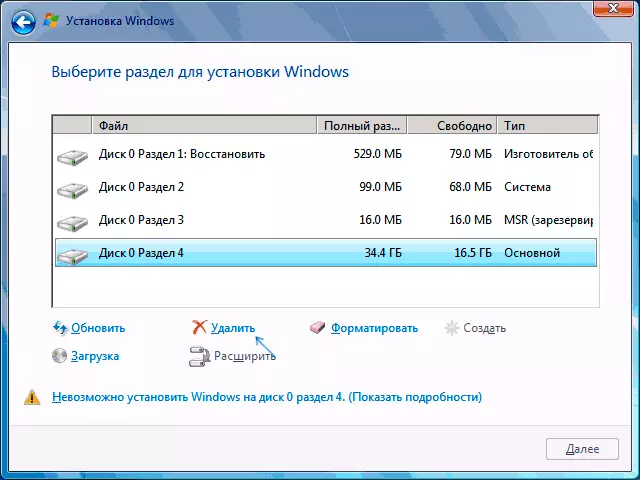
Արդյունքում Windows 10-ը ամբողջովին հանվելու է համակարգչից կամ նոութբուքից: Վերոնշյալ բոլորը ճիշտ են այն գործի համար, երբ համակարգչում եւ մեկ օպերացիոն համակարգում է միայն մեկ ֆիզիկական կոշտ սկավառակ կամ SSD: Եթե սկավառակները ինչ-որ չափով են, եւ համակարգը տեղադրվում է սկավառակի վրա, որը նախատեսված է որպես սկավառակ 1, կամ տեղադրվում են մի քանի գործող համակարգեր, որոնք կարող են հանգեցնել մնացած OS- ի հետ կապված Ինչ բաժիններ են, որպեսզի չազդի կարեւոր տվյալների:
Մոտավորապես նույն բանը կլինի Linux- ը տեղադրելիս.
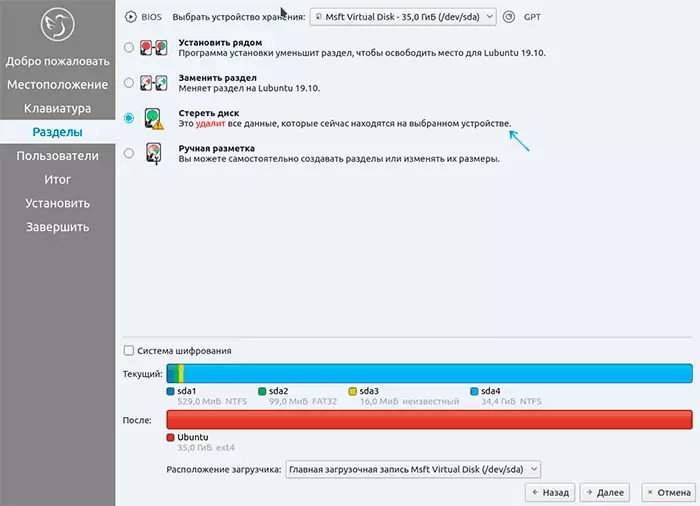
Բաժանման պարամետրերի ինտերֆեյսը Linux- ի տարբեր վարկածներ տեղադրելիս կարող է այլ տեսք ունենալ, բայց սովորաբար դժվար չէ պարզել:
Ինչպես հեռացնել Windows 10-ը բեռնման ընտրացանկից
Եթե դուք արդեն տեղադրել եք մեկ այլ համակարգ եւ, հնարավոր է, ձեւափոխել է հատվածը Windows 10-ով (եթե ոչ եւ դրա հետ առանձին բաժին ունեք, կարող եք այն ձեւավորել, հնարավոր է, որ այն դեռ ցուցադրվում է Delete նջեք այն այնտեղից:Եթե Windows- ը տեղադրվել է եւս մեկ վարկած.
- Սեղմեք WIN + R ստեղները ստեղնաշարի վրա, մուտքագրեք մանկոնֆիգ Եւ սեղմել Enter:
- Delete նջել ավելորդ կետը բեռնվածքի ներդիրի վրա:
- Ներբեռնումից եւ uefi bootloader- ից իրերը ջնջելը կարող է իրականացվել Easyufi- ի եւ EasyBCD կոմունալ ծառայությունների միջոցով:
Եթե Linux- ը տեղադրել եք որպես երկրորդ ՕՀ, արդեն ձեւափոխել եք հատվածը Windows 10-ի հետ, ապա ներբեռնման ընտրացանկից ավելորդ կետի հեռացումը կարող է իրականացվել այլ կերպ, կախված Bootloader- ից, սովորաբար հետեւորդի տեսքով, սովորաբար հետեւում է.
- UEFI- ի համար - Delete նջեք Boot Records- ը Windows- ի համար `օգտագործելով EFIBootMGR ծրագիրը, ջնջեք Microsoft Folder- ը / Boot / EFI / EFI- ից բեռնափոխադրողի բաժնում:
- Sudo gedit / etc / default / grub
- Ավելացնելով Rowgrub_disable_os_prober = True true frub.cfg ֆայլի վերջում (բացվում է 2-րդ քայլում)
- Sudo թարմացում-grub
լրացուցիչ տեղեկություն
Եթե խնդիր չունեք ձեր համակարգչում տեղադրել մեկ այլ գործառնական համակարգ, ապա միշտ կարող եք բեռնախցիկ լինել սկավառակի հետ աշխատելու համար գործիքներով, ջնջեք միջնապատերը 10-ով:
Նույնը կարելի է անել Windows 10, 8.1 եւ Windows 7-ի ցանկացած բեռնախցիկից, ինչպես նաեւ տեղադրման ընտրության ընտրության փուլում (ինչպես նկարագրված է վերը նշված) FN + F10 որոշ նոութբուքերի վրա) եւ օգտագործեք DiskPart- ը `միջնապատերը ջնջելու համար, ստեղծեք նոր միջնապատեր եւ ձեւափոխեք դրանք, մոտավորապես այս ձեռնարկի մեջ: Ինչպես ջնջել միջնապատերը կամ SSD, բայց տրամաբանությունը նույնն է):
Տեսանյութերի հրահանգ
Հուսով եմ, որ նյութը օգտակար էր: Եթե ձեզ հետաքրքրում է Windows 10 ջնջման առաջադրանքի մի քանի այլ համատեքստ, նկարագրեք իրավիճակը մեկնաբանություններում, ես կփորձեմ լուծում առաջարկել:
